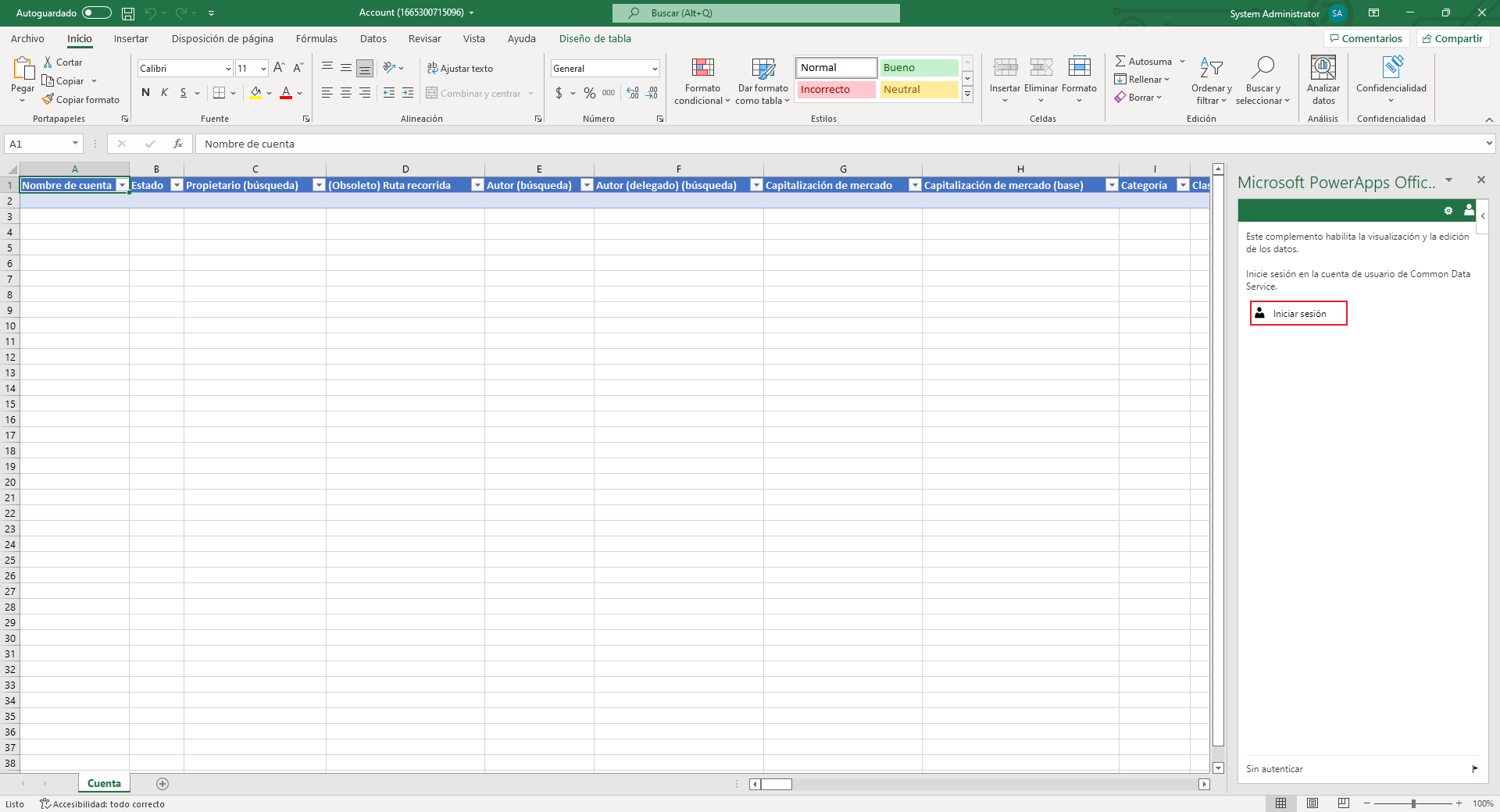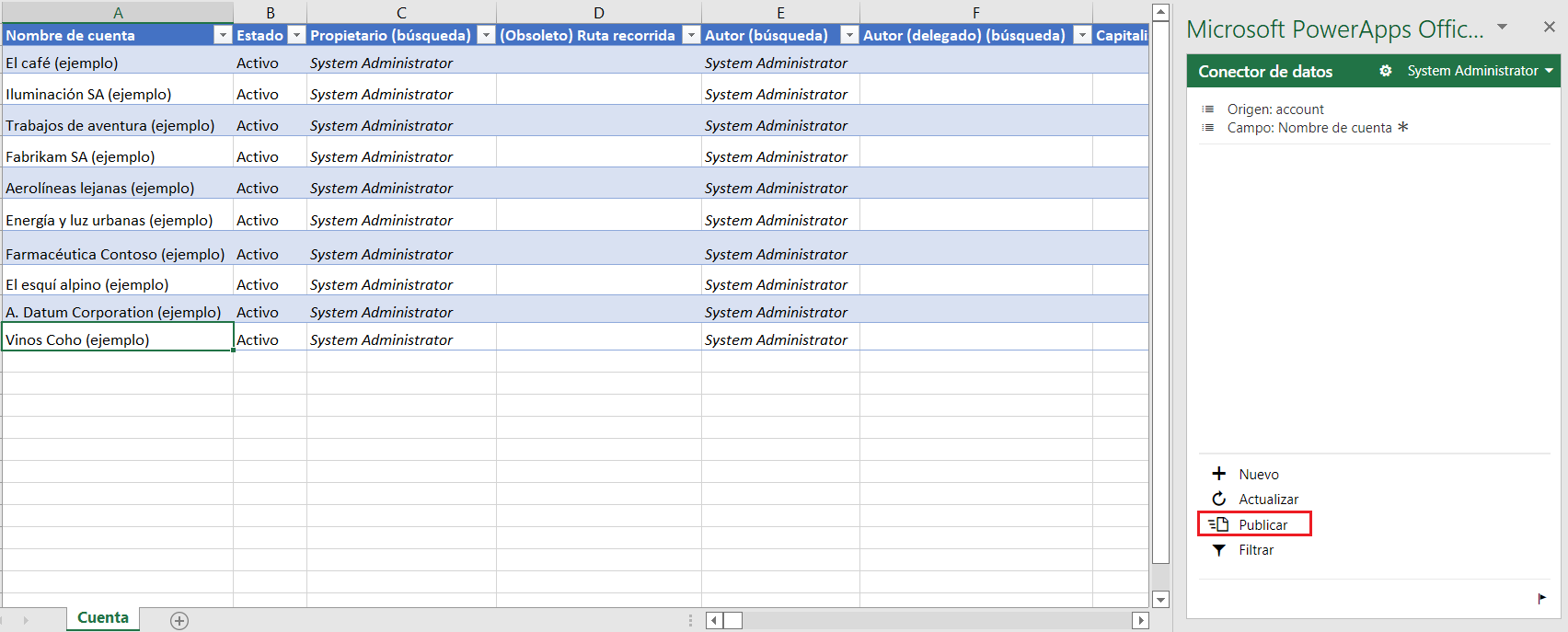Agregar, actualizar o eliminar datos en una tabla mediante Excel
Microsoft Dataverse puede ayudarle a agregar, actualizar o eliminar datos en una tabla mediante el complemento de Office de Microsoft Power Apps para Excel. Esta es simplemente otra herramienta que puede usar para editar sus tablas de Dataverse. Veamos cómo utilizar esta técnica.
Inicie sesión en el portal de Power Apps.
En el panel de navegación izquierdo, seleccione Tablas.
Seleccione la tabla que desea editar.
Seleccione el botón Editar en la barra de comandos y Editar datos en Excel en el menú desplegable.
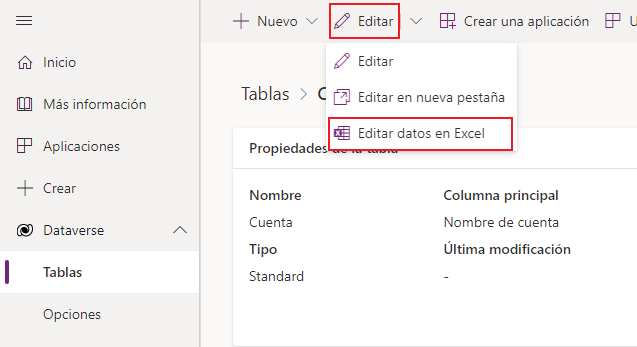
Power Apps descargará el archivo en la carpeta Descargas de su navegador, desde donde podrá abrirlo en Excel Online o en su aplicación de Excel. Cuando abra el archivo, el sistema le pedirá Iniciar sesión para habilitar el complemento de Office de Microsoft PowerApps. No aparecen sus datos. Seleccione Iniciar sesión.
Después de unos momentos, sus datos aparecerán en la hoja de cálculo, y ya podrá usar Excel para agregar, actualizar o eliminar datos usando los botones en el panel de complementos. El botón Publicar (en el panel del complemento) sirve para guardar los cambios.
Si vuelve a su Tabla en Power Apps (es posible que deba actualizar la vista), podrá ver los cambios que publicó desde Excel.
Consejo
Para eliminar datos, elimine una o más filas de la hoja de cálculo y luego seleccione Publicar. Para editar datos, simplemente edite cualquier valor en la hoja de cálculo y luego seleccione Publicar.